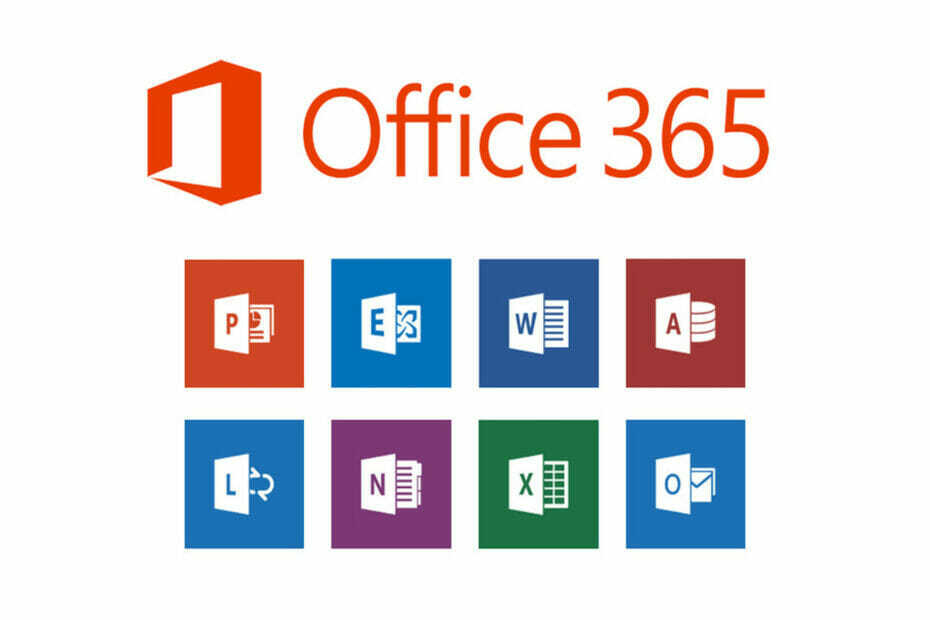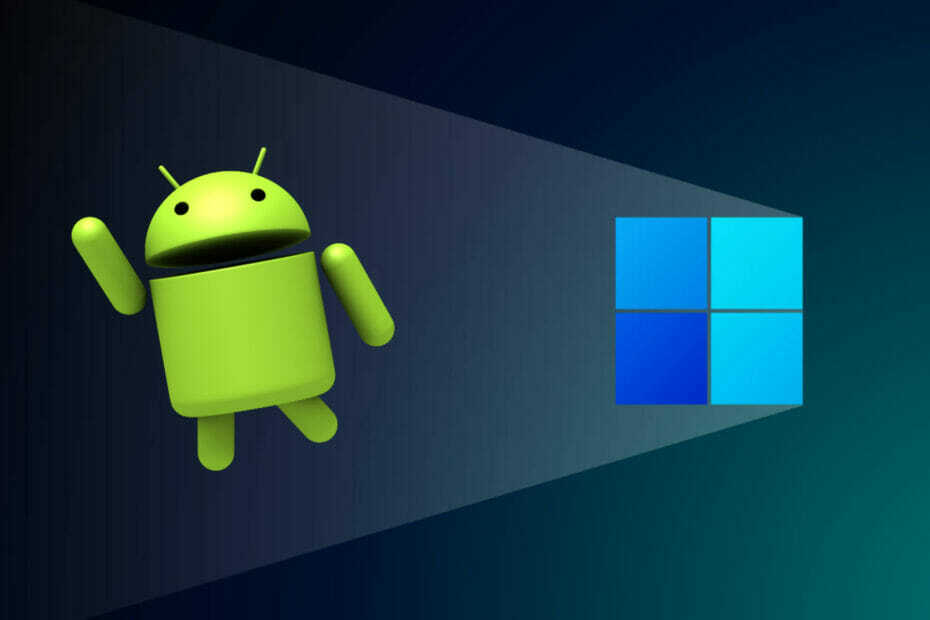Стручност за софтвер и хардвер која штеди време помаже годишње 200 милиона корисника. Водићу вас упутствима, вестима и саветима за надоградњу свог технолошког живота.
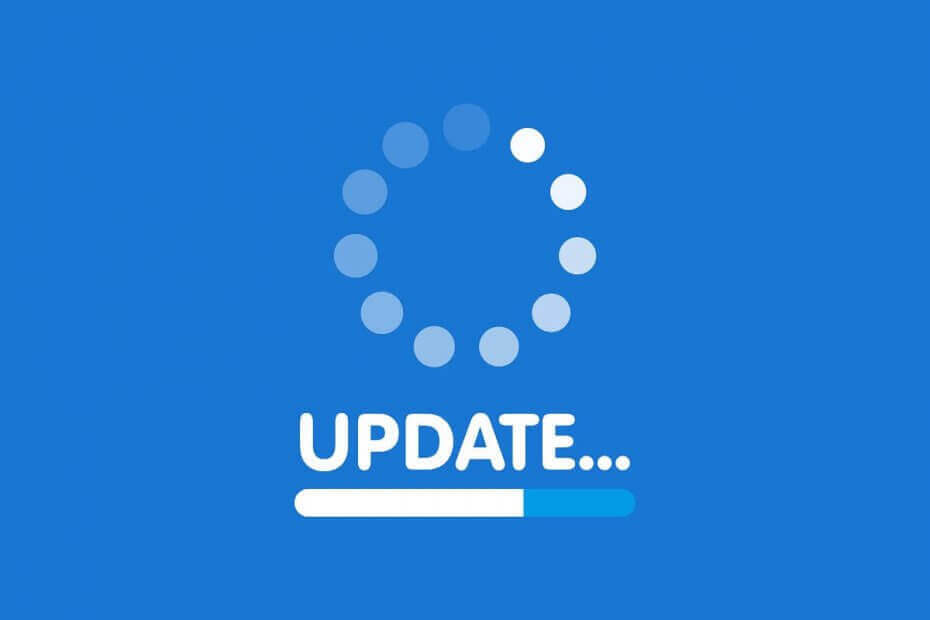
- Преузмите алатку за поправак рачунара Ресторо који долази са патентираним технологијама (патент доступан овде).
- Кликните Покрените скенирање да бисте пронашли проблеме са Виндовсом који би могли да узрокују проблеме са рачунаром.
- Кликните Поправи све да бисте решили проблеме који утичу на сигурност и перформансе рачунара
- Ресторо је преузео 0 читаоци овог месеца.
Зашто је поступак ажурирања толико важан?
Ажурирање софтверских решења на рачунару, преносном рачунару или другим уређајима побољшаће перформансе и сигурност, пружајући вам прилику да бесплатно уживате у новим функцијама и додатним заштитним слојевима.
Ажурирање софтвера који је већ инсталиран на вашем уређају не наплаћује се, али сам процес може бити дуготрајан и напоран у зависности од софтверског система који желите да ажурирате.
Ажурирање свих управљачких програма је неопходно за правилно функционисање рачунара. Ако одређена компонента рачунара недостаје или има застарели управљачки програм, могу се појавити различити проблеми. На пример, ако је ваш графичкој картици недостаје управљачки програм, имаћеш проблеми са приказом, Ако је ваш звучној картици недостаје управљачки програм, нећете чути ниједну звук на рачунару.
Ажурирање управљачких програма у оперативном систему Виндовс 10 је нешто теже него што је то било случај у претходним верзијама ОС-а. Овде потражите цео водич о томе како ажурирати застареле управљачке програме у оперативном систему Виндовс 10 и одржавајте систем беспрекорним.
Како ручно ажурирати управљачке програме
Проверите да ли постоје ажурирања управљачких програма у услузи Виндовс Упдатес
Ако већ знате како да користите услугу Виндовс Упдате, све што треба да урадите је да редовно проверавате да ли постоје исправке за Виндовс, а тиме ће се ажурирати и ваши управљачки програми.
- Будите у току са најновијим исправкама за уторак закрпе
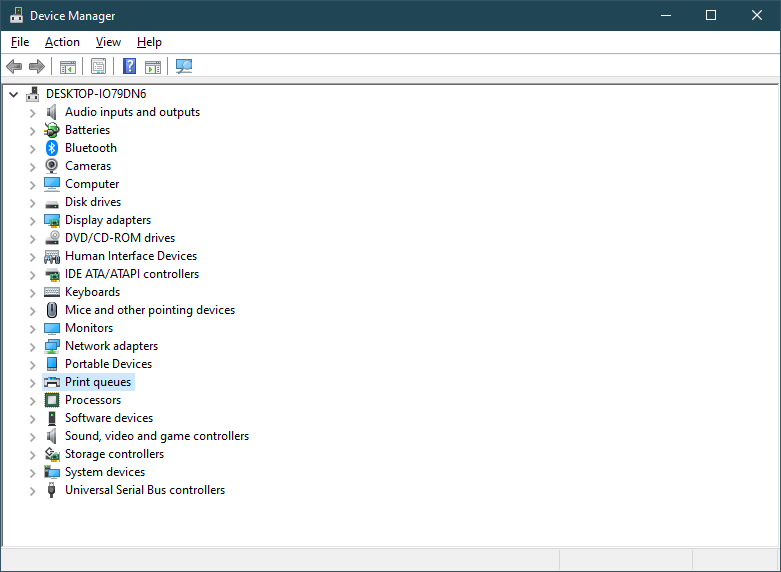
Ово је најпопуларнији метод за проверу исправки управљачких програма у оперативном систему Виндовс 10. Ова Виндовс функција управља свим хардвером на рачунару, тако да је ажурирање управљачких програма могуће за сваку поједину компоненту вашег рачунара.
Ручно проверавање сваког појединог управљачког програма траје неко време, али тиме можете решити пуно проблема. Можете и да изаберете аутоматску опцију за ажурирање управљачких програма (погледајте доле).
Ажурирајте управљачке програме са веб локације произвођача
Управљачке програме можете ручно преузети са веб локације произвођача. Будите опрезни при преузимању само из званичних извора и обратите пажњу да инсталирање погрешне верзије управљачког програма може трајно оштетити ваш систем.
Ево званичних веза за преузимање најчешћих управљачких програма који се користе на Виндовс ПЦ-у:
-
Ажурирања НВИДИА управљачких програма

- Ажурирања АМД драјвера
- Ажурирања Интел управљачких програма
- Ажурирања ХП управљачких програма
- Ажурирања Делл управљачких програма
- Ажурирања Леново управљачких програма
[КОРАК КОРАК] Како да: Ажурирате графички управљачки програм на Виндовс-у 10
Аутоматски ажурирајте управљачке програме помоћу наменског алата
Избор наменског независног алата омогућава вам да аутоматски инсталирате најновије управљачке програме на свој Виндовс 10 рачунар без трошења више од минута. Тестирали смо и прегледали најбољи софтвер за ажурирање управљачких програма за Виндовс 10. Стога можемо препоручити ТвеакБит Дривер Упдатер као један од најефикаснијих.
ТвеакБит Дривер Упдатер аутоматски идентификује сваки уређај на рачунару и упоређује га са најновијим верзијама управљачких програма из обимне базе података на мрежи. Возачи се тада могу ажурирати у пакетима или појединачно, без потребе да корисник доноси било какве сложене одлуке у процесу. Ову алатку одобрили су Мицрософт и Нортон Антивирус. После неколико тестова, наш тим је закључио да је ово најбоље аутоматизовано решење.
Ево како се користи овај софтвер:
-
Преузети и инсталирати ТвеакБит Дривер Упдатер
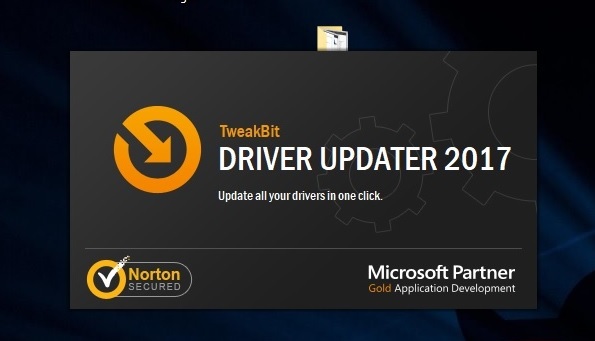
- Једном инсталиран, програм ће аутоматски започети скенирање вашег рачунара у потрази за застарелим управљачким програмима. Програм за ажурирање управљачких програма провериће инсталиране верзије управљачких програма у односу на своју базу података најновије верзије у облаку и препоручиће исправна ажурирања. Све што треба да урадите је да сачекате да се скенирање заврши.

- По завршетку скенирања добијате извештај о свим управљачким програмима који се налазе на вашем рачунару. Прегледајте листу и погледајте желите ли да ажурирате сваки управљачки програм појединачно или одједном. Да бисте ажурирали један по један управљачки програм, кликните везу „Ажурирај управљачки програм“ поред имена управљачког програма. Или једноставно кликните на дугме „Ажурирај све“ на дну да бисте аутоматски инсталирали све препоручене исправке.

Белешка: Неке управљачке програме треба инсталирати у више корака, па ћете морати притиснути дугме „Ажурирај“ неколико пута док се не инсталирају све његове компоненте.
-
Преузети и инсталирати ТвеакБит Дривер Упдатер
Изјава о одрицању одговорности: неке функције овог алата нису бесплатне.
Како се ажурира системски софтвер
Ажурирајте системски софтвер
Што се тиче системског софтвера, потребно је да га ажурирате што је чешће могуће јер се ажурирања фокусирају на исправке грешака и додатну сигурност. Стога ће ажурирани систем радити боље и заштићен је од искоришћавања вируса и малвера.
Најпопуларнији оперативни системи имају интерну услугу ажурирања која ће се аутоматски покретати и повремено вас обавештавати о исправкама: Мац (ажурирање софтвера) и Виндовс (Виндовс Упдате). Ажурирања можете да проверите и ручно.
Следите ове кораке за ажурирање системског софтвера на Виндовс рачунару:
- Отворите апликацију Сеттингс и идите на Упдате & Сецурити.
- Идите у одељак Виндовс Упдате и преузмите најновије исправке.
Међутим, понекад услуга Виндовс Упдате може бити онемогућена. Да бисте проверили статус, следите ове кораке:
- Притисните тастер Виндовс + Р да бисте отворили дијалог Покрени. Када се отвори дијалог Покрени, унесите сервицес.мсц и притисните Ентер или кликните на дугме У реду.

- Пронађите Виндовс Упдате на листи услуга. Уверите се да је Тип покретања постављен на Ручно или Аутоматски.
- Ако није, двапут кликните услугу Виндовс Упдате да бисте отворили њена својства.
- Када се отвори прозор Својства, пронађите одељак Тип покретања и са листе одаберите Ручно или Аутоматски.

- Кликните Примени и У реду да бисте сачували промене.
Мицрософт издаје безбедносне исправке сваког месеца - такође се зову Патцх уторак, и ажурирање функције сваких 6 месеци са другим именом сваки пут. Да бисте добили најновије ажурирање функција за Виндовс 10, прочитајте дневник промена редовно се ажурира за наше читаоце.
Ажурирајте софтвер независних произвођача
Постоји широк спектар софтвера независних произвођача који ћете инсталирати на свој уређај. Будући да су сваки од њих направљени од различитих компанија, услуге ажурирања могу се разликовати. Иако би у менију програма увек требало да пронађете опцију „Провери да ли постоје ажурирања“. Ова опција је обично подешена да аутоматски подразумевано проверава да ли постоје исправке.
© Извештај о ауторским правима за Виндовс 2021. Није повезано са Мицрософтом